Configurar control de asociación de workflow en la categoría
Prerrequisitos:
- Acceso al menú Configuración > Documento > Categoría (DC043).
- Categoría con los datos generales llenados.
- SoftExpert Workflow debe formar parte de las soluciones adquiridas por la organización
Introducción
El control de asociación de workflow se utiliza para vincular los documentos de una categoría con workflows. Esta relación puede hacerse asociando workflows en la categoría, o iniciando workflows a través de un documento de la categoría.
Cuando el control está marcado, los documentos de la categoría tienen la pestaña Asociación de workflows añadida a sus pantallas de datos. De esta forma, a través de la pestaña agregada, es posible visualizar y hacer el seguimiento de los workflows que están relacionados con el documento.
Vea cómo configurar este control:
Configurar asociación de workflow
1. Acceda al menú Configuración > Documento > Categoría (DC043).
2. Seleccione la categoría en la que desea configurar el control de asociación de workflow.
3. Haga clic en el botón  .
.
4. En la pantalla de datos de la categoría, vaya a la pestaña Control.
5. Marque la sección Asociación de workflow para habilitarla.
6. Parametrice las opciones disponibles según lo deseado:
- Permitir iniciar workflow: Marque esta opción para que sea posible iniciar workflows desde los documentos de la categoría.
- Al publicar documento: Marque esta opción para que la inicialización de workflow sea automática. De este modo, cada vez que se homologue un documento de la categoría, se iniciará un workflow. Utilice las opciones que están habilitadas para configurar las condiciones de la inicialización.
7. A continuación, haga clic en el botón  de la barra de herramientas de la barra lateral para seleccionar los workflows que desea asociar a la categoría.
de la barra de herramientas de la barra lateral para seleccionar los workflows que desea asociar a la categoría.
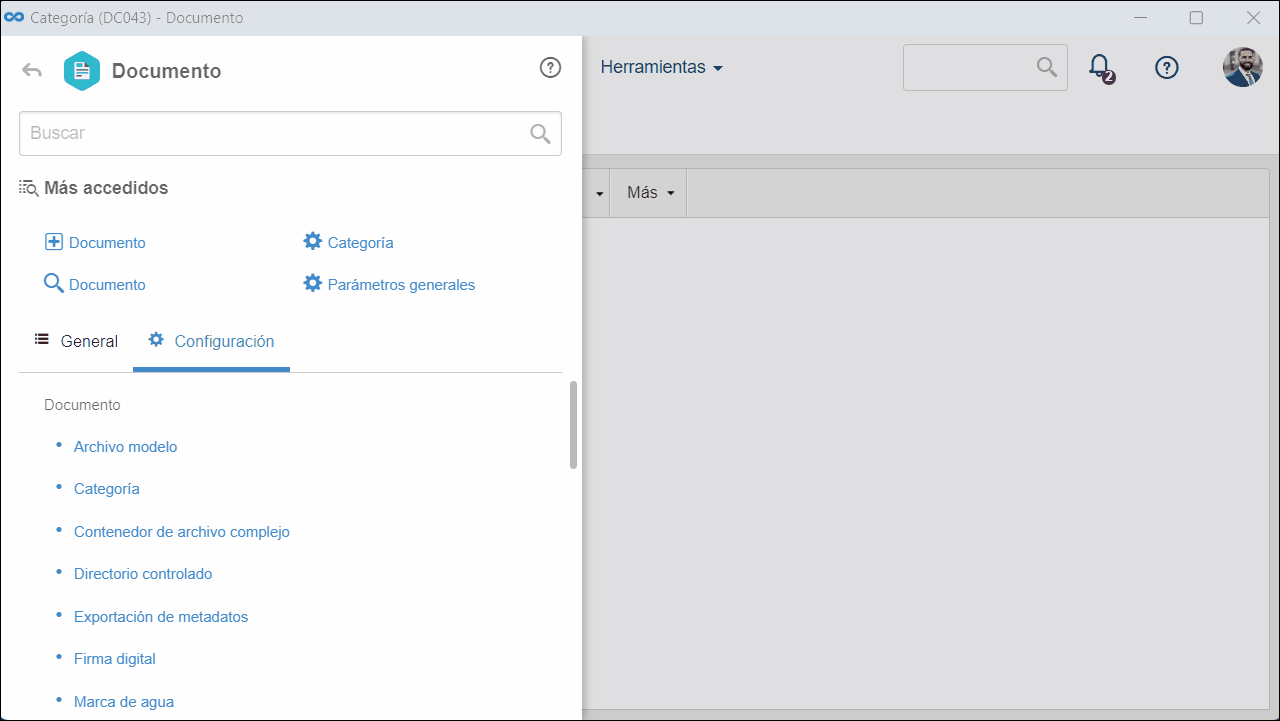
8. Haga clic en el botón  de la pantalla de datos de la categoría para guardar las configuraciones.
de la pantalla de datos de la categoría para guardar las configuraciones.
Conclusión
¡Eso es todo! Así, todos los documentos creados a partir de la categoría estarán relacionados con los workflows que se hayan incluido en el paso 7.
Para hacer el seguimiento de los workflows, en la pantalla de datos del documento, vaya a la pestaña Asociación de workflows. Se dividirá de la siguiente manera:
- La sección Asociados o iniciados vía documento listará los workflows asociados al documento a través de la categoría y los workflows iniciados de forma manual o automática a través del documento (según las configuraciones realizadas en la categoría).
- La sección Asociados vía Workflow listará los workflows a los que el documento ha sido asociado a través del componente Workflow.